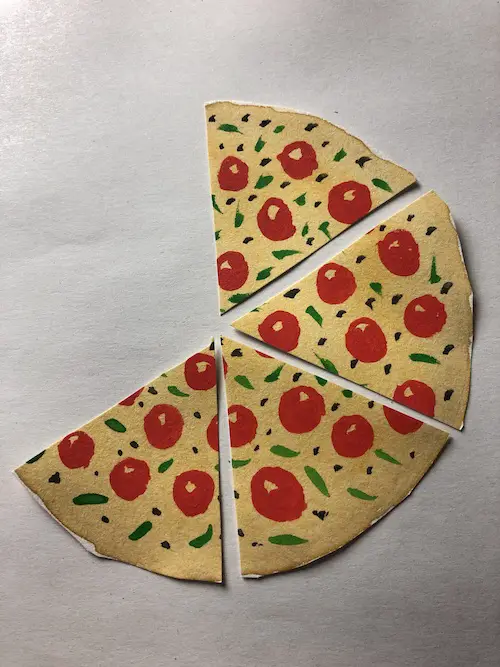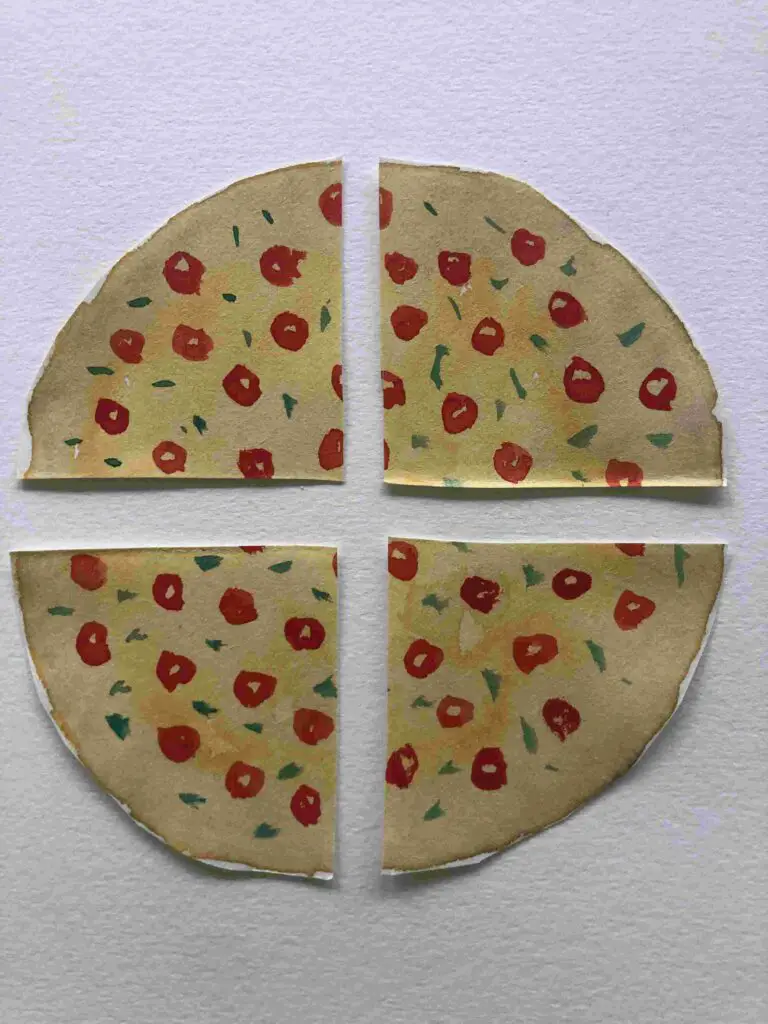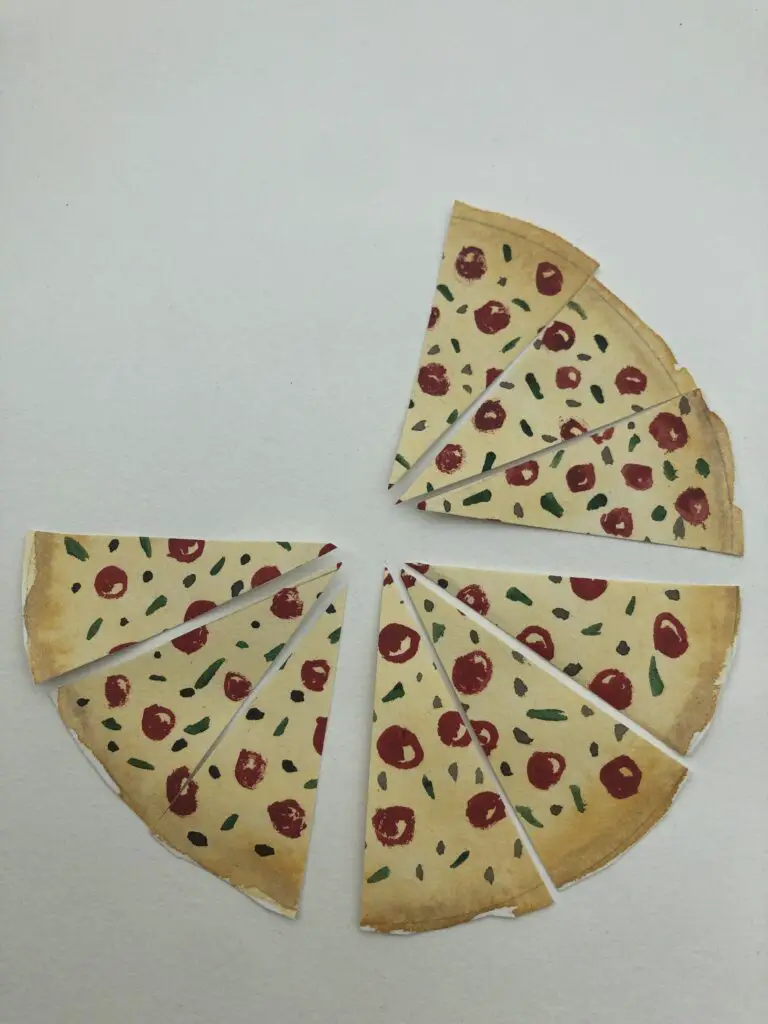In diesem Beitrag zeige ich, wie man mit den grafikfähigen Taschenrechnern Casio fx-CG20 und Casio fx-CG 50 eine Matrix eingibt und sie anschließend diagonalisiert. Anhand eines ausführlichen Beispiels erkläre ich außerdem die Löschfunktionen.
Casio fx-CG20 auf Casio fx-CG 50updaten
Matrixeingabe und Diagonalisierung
Nachdem wir eine Matrix eingegeben haben, können wir mit ihr rechnen.
Im folgendem Beispiel zeige ich, wie man eine 3 x 4-Matrix mit dem Matrizeneditor eingibt und auf dieser dann die Rechenoperation Diagonalisieren anwendet. Mit diesem Verfahren können wir zum Beispiel lineare Gleichungssysteme lösen.
Zuerst geben wir in den Matrizeneditor ein:
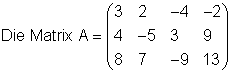 .
.
Danach rufen wir das Hauptmenü mit [MENU] auf.
In der nebenstehenden Grafik ist das Menü „Run-Matrix“ selektiert.
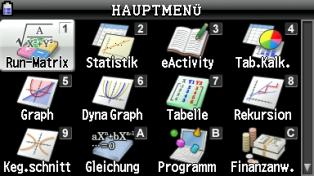
Wenn wir die Zahl 1 eingeben, gelangen wir in das Menü Run-Matrix.
Dabei ist es unabhängig, welches Menü selektiert war.
Wenn wir die Taste [EXE] drücken, öffnet sich dagegen immer das gerade selektierte Menü.
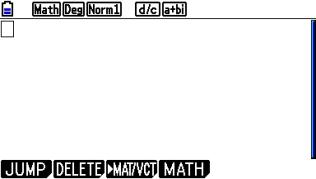
Die Befehlseingabe {MAT/VCT} öffnet den Matrixeditor.
Der Cursor steht auf Mat A,
das heißt, die einzugebende Matrix erhält den Namen A, bzw. deren Daten werden in der Variablen A gespeichert.
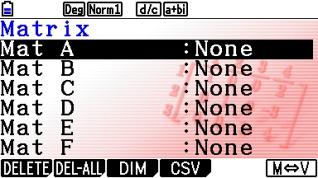
Mit [EXE] 3 [EXE] 4 [EXE] geben wir die Dimension der Matrix ein.
m steht dabei für Zeile, n steht für Spalte.
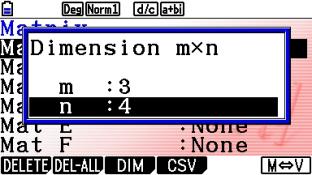
[EXE] öffnet das Eingabefenster. Jetzt können wir die Zahlenwerte eingeben.
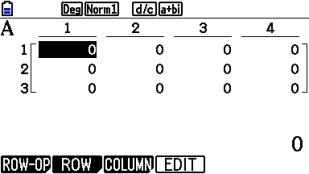
Die Eingabesequenz obiger Matrix lautet:
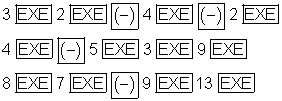
Abschluss der Eingabe mit [EXIT] [EXIT]
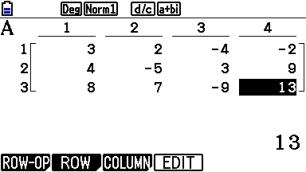
Damit gelangt man wieder in den Rechenbildschirm.
Jetzt kann man die Matrix bearbeiten oder mit ihr rechnen.
Um die Matrix zu diagonalisieren, muss man folgendes eingeben:
[OPTN] {MAT/VCT}
[F6] {Rref}
[F6] [F6] [F6] {MAT}
A[A] [EXE]
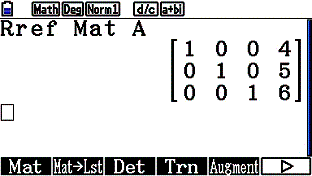
Die [F6]-Taste ermöglicht es, auf der Befehlszeile zu scrollen.
Will man beispielsweise eine zweite Matrix B eingeben, so geht man wie folgt vor:
Die Eingabe von [EXIT] [EXIT] lässt über der [F3]-Taste den Befehl {MAT/VCT} erscheinen.
Damit öffnet sich wieder der Matrix-Editor.
Unter der Bezeichnung B kann man dort nach gleichem Verfahren die zweite Matrix eingeben.
Löschfunktionen
Rechnerdisplay löschen: {DELETE} {DEL-ALL} [F1]
Zeile löschen: {DELETE} {DEL-LINE} [F1]
Die eingegebene Matrix befindet sich immer noch im Speicher.
Um diese zu löschen, muss man mit {MAT/VCT} den Matrix-Editor aufrufen.
Alle Matrizen löschen: {DELETE} {DEL-ALL} [F1]
Matrize der aktuellen Zeile löschen: Zeile löschen: {DELETE} {DEL-LINE} [F1]
Anwendungsbeispiel
Wir wollen folgendes lineare Gleichungssystem lösen:
Siehe auch Lineares Gleichungssystem mit drei Variablen und eindeutiger Lösung
Zunächst wandelt man das Gleichungssystem in die entsprechende Matrix um.

Run-Matrix öffnen: [MENU] 1
Den-Matrixeditor öffnen: {MAT/VCT}
Dimension der Matrix bestimmen: [EXE] 3 [EXE] 4 [EXE]
Das Eingabefenster öffnen: [EXE]
Die Eingabesequenz obiger Matrix lautet:
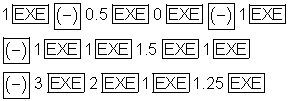
Abschluss der Eingabe mit [EXIT] [EXIT]
Um die Lösungsmenge des Gleichungssystems zu erhalten, muss man die Matrix wie oben beschrieben diagonalisieren.
Diagonalisieren der Matrix A
[OPTN] {MAT/VCT}
[F6] {Rref}
[F6] [F6] [F6] {MAT}
A[A] [EXE]
Aus der Diagonalmatrix kann man die Lösungsmenge des Gleichungssystems in der 4. Spalte ablesen.
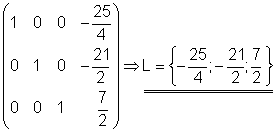
Weitere Beispiele zu dem Casio fx-CG20 findest du in der Kategorie GTR.
Außerdem in der Übersicht über alle Beiträge zum grafikfähigen Taschenrechner Casio fx-CG20.